Sut i gopïo subtotals yn Excel yn unig?
Yn gyffredinol, gallwn gopïo ystod a gludo gwerthoedd neu fformatau yn unig. Ond, weithiau efallai yr hoffech chi gopïo amrediad a gludo is-gyfanswm yn unig, sut allech chi ei wneud yn Excel? Bydd dulliau isod yn lleddfu'ch gwaith yn fawr.
Copïwch subtotals yn unig gyda'r nodwedd Subtotal
Copïwch is-gyfansymiau yn unig gyda Kutools ar gyfer Excel
Swm is-gyfanswm yn hawdd yn seiliedig ar ddyblygiadau mewn colofn arall yn Excel
Kutools ar gyfer Excel's Rhesi Cyfuno Uwch gall cyfleustodau helpu defnyddwyr Excel i swpio is-gyfanswm pob eitem mewn colofn (y Golofn Ffrwythau yn ein hachos ni), ac yna dileu'r rhesi dyblyg yn seiliedig ar y golofn hon (y Golofn Ffrwythau) yn hawdd fel islaw'r screenshot a ddangosir.

 Copïwch subtotals yn unig gyda'r nodwedd Subtotal
Copïwch subtotals yn unig gyda'r nodwedd Subtotal

Er enghraifft mae gennych fwrdd prynu ffrwythau fel y dangosir isod y screenshot. Nawr rydych chi am gopïo subtotal pob ffrwyth o'r tabl. Bydd yr adran hon yn cyflwyno'r Is-gyfanswm nodwedd i'w gyflawni yn Excel.
1. Dewiswch y golofn Ffrwythau yn y tabl, a chlicio Dyddiad > Trefnu A i Z. or Trefnu Z i A. yn ôl yr angen. Gweler y screenshot:

2. Yn y blwch deialog Rhybudd Rhybuddio, gwiriwch y Ehangu'r dewis opsiwn, a chliciwch ar y Trefnu yn botwm. Gweler y screenshot:

3. Dewiswch unrhyw gell yn y tabl, a chlicio Dyddiad > Is-gyfanswm. Gweler y screenshot:


4. Yn y blwch deialog Subtotal agoriadol, gwnewch fel a ganlyn:
(1) Dewiswch y golofn y byddwch chi'n ychwanegu subtotal yn seiliedig arni o'r Ar bob newid yn rhestr ostwng. Yn ein hachos ni, rydym yn dewis y ffrwythau colofn.
(2) Dewiswch y math cyfrifo y byddwch chi'n ei wneud o'r Defnyddiwch swyddogaeth rhestr ostwng. Yn ein hachos ni, rydym yn dewis y Swm.
(3) Yn y Ychwanegu subtotal i blwch, gwiriwch y colofnau y byddwch chi'n ychwanegu is-gyfanswm ar eu cyfer. Yn ein hachos ni, rydym yn gwirio'r swm colofn.
(4) Cliciwch y OK botwm.
5. Nawr mae'r data wedi'i grwpio yn ôl ffrwythau, ac mae subtotal wedi'i ychwanegu ar gyfer pob ffrwyth. Cliciwch y 2 yng nghornel chwith yr ardal weithio i gwympo'r grwpiau. Gweler y screenshot isod:


6. A nawr dim ond rhesi subtotal sy'n weladwy. Copïwch y rhesi subtotal gweladwy hyn gyda dewis y rhesi subtotal hyn, pwyswch y Alt + ; allweddi ar yr un pryd, ac yna pwyswch y Ctrl + C allweddi ar yr un pryd. Gweler y screenshot uchod:
7. Dewiswch yr ystod cyrchfan, ac yna pwyswch y Ctrl + V allweddi ar yr un pryd i gludo'r rhesi subtotal hyn.
A nawr dim ond y rhesi is-gyfanswm sy'n cael eu copïo a'u pastio i'r ystod cyrchfan. Gweler y screenshot:

 Copïwch is-gyfansymiau yn unig gyda Kutools ar gyfer Excel
Copïwch is-gyfansymiau yn unig gyda Kutools ar gyfer Excel
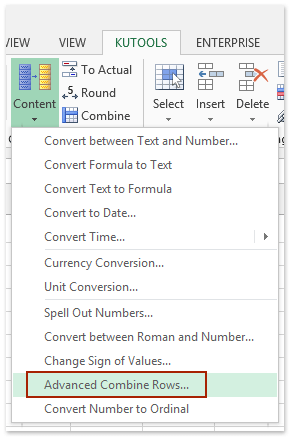
Efallai y byddai'n ychydig yn gymhleth copïo is-gyfanswm gyda'r Is-gyfanswm nodwedd yn Excel. Bydd y dull hwn yn cyflwyno Kutools ar gyfer Excel's Rhesi Cyfuno Uwch cyfleustodau i gopïo'r subtotals yn gyflym yn gartrefol yn unig.
Kutools ar gyfer Excel - Yn llawn dros 300 o offer hanfodol ar gyfer Excel. Mwynhewch dreial 30 diwrnod llawn sylw AM DDIM heb fod angen cerdyn credyd! Lawrlwytho nawr!
1. Copïwch y bwrdd prynu ffrwythau, a'i gludo i'r ystod cyrchfan. Daliwch i ddewis y tabl wedi'i gludo, a chlicio Kutools > Cynnwys > Rhesi Cyfuno Uwch. Gweler y screenshot:

2. Yn y blwch deialog agoriadol Advanced Combine Rows, gwnewch fel a ganlyn:
(1) Dewiswch y golofn y byddwch chi'n ychwanegu is-gyfanswm yn seiliedig arni (yr ffrwythau colofn yn ein hachos ni), a chliciwch ar y Allwedd Cynradd;
(2) Dewiswch y golofn y byddwch chi'n ychwanegu is-gyfanswm ar ei chyfer (yr swm colofn yn ein hachos ni), ac yna cliciwch Cyfrifwch > Swm neu fath cyfrifo arall yn ôl yr angen. Gweler y screenshot:

(3) Cliciwch y Ok botwm.
3. Nawr mae is-gyfanswm pob ffrwyth wedi'i gyfrifo a'i roi yn yr ystod cyrchfan. Gweler y screenshot:

Kutools ar gyfer Excel - Supercharge Excel gyda dros 300 o offer hanfodol. Mwynhewch dreial 30 diwrnod llawn sylw AM DDIM heb fod angen cerdyn credyd! Get It Now
Demo: Copïwch is-gyfansymiau yn unig gyda Kutools ar gyfer Excel
 Erthyglau cysylltiedig:
Erthyglau cysylltiedig:
Copïwch ddetholiadau neu ystodau lluosog yn Excel
Copïwch gelloedd os yw'r golofn yn cynnwys gwerth / testun penodol yn Excel
Copïwch resi os yw'r golofn yn cynnwys testun / gwerth penodol yn Excel
Offer Cynhyrchiant Swyddfa Gorau
Supercharge Eich Sgiliau Excel gyda Kutools ar gyfer Excel, a Phrofiad Effeithlonrwydd Fel Erioed Erioed. Kutools ar gyfer Excel Yn Cynnig Dros 300 o Nodweddion Uwch i Hybu Cynhyrchiant ac Arbed Amser. Cliciwch Yma i Gael Y Nodwedd Sydd Ei Angen Y Mwyaf...

Mae Office Tab yn dod â rhyngwyneb Tabbed i Office, ac yn Gwneud Eich Gwaith yn Haws o lawer
- Galluogi golygu a darllen tabbed yn Word, Excel, PowerPoint, Cyhoeddwr, Mynediad, Visio a Phrosiect.
- Agor a chreu dogfennau lluosog mewn tabiau newydd o'r un ffenestr, yn hytrach nag mewn ffenestri newydd.
- Yn cynyddu eich cynhyrchiant 50%, ac yn lleihau cannoedd o gliciau llygoden i chi bob dydd!

